|
Possiamo cominciare
1. Apri
l'immagine
''fond_beaute_parfaite'' -
Con un doppio clic nella tavolozza dei livelli,
trasformala in livello Raster 1
2.
Livelli>Duplica
3.
Selezioni>Seleziona tutto
4. Apri il
tube
''14bloem21042011''
- Posizionati
sul secondo livello di questo tube "Gruppo di Raster 1"
-
Modifica>Copia - torna al tuo lavoro ed incolla nella
selezione
5. Effetti>Plugin>Simple>Center
Tile
6.

7. Effetti>Plugin><
I.C.NET Software >Filter Unlimited 2.0>Filtre
Factory M>Loom a 0/255
8.
Livelli>Duplica
9.
Immagine>Ruota per gradi 90° a sinistra
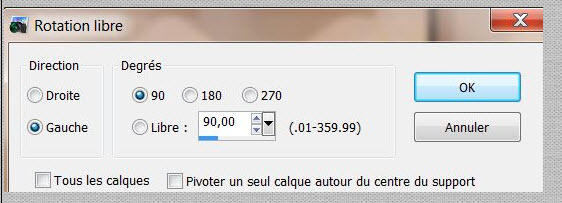
10.
Effetti>Effetti 3D>Sfalsa ombra 10/10/50/5 in nero
- Ripeti lo
sfalsa ombra ma con i primi due valori in negativo O=-10
e V=-10
11.
Effetti>Effetti geometrici>Prospettiva orizzontale
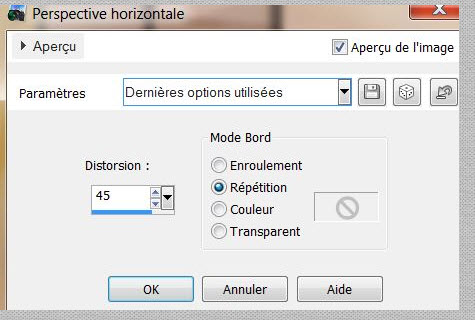
12.
Livelli>Duplica
13.
Effetti>Effetti geometrici>Prospettiva orizzontale
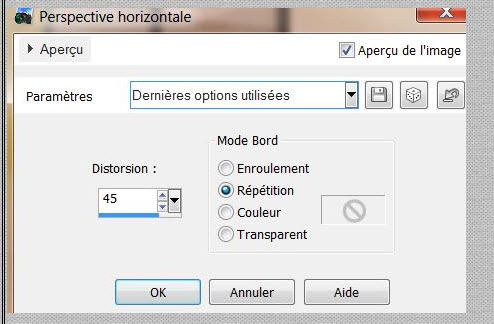
14.
Livelli>Duplica
15.
Effetti>Effetti geometrici>Prospettiva orizzontale
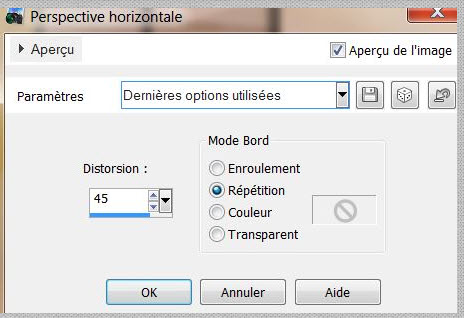
16.
Livelli>Unisci>Unisci giù 2 volte (le 3 prospettive in 1
solo livello)
17. Così si
presenta la tavolozza dei livelli:
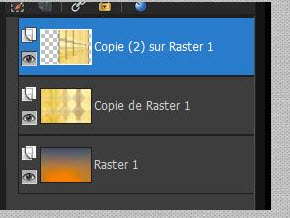
18.
Effetti>Effetti immagine>Motivo unico
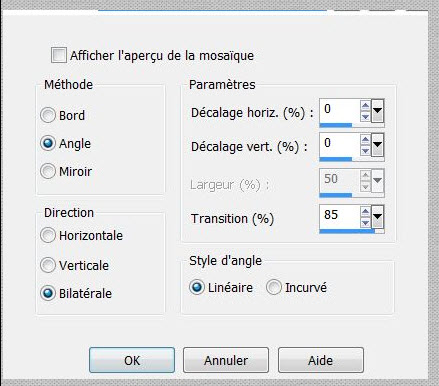
19.
Effetti>Effetti bordo>Aumenta di più
20. Tavolozza
dei colori - imposta il colore di primo piano con
#03788a
e come sfondo il colore
#fbed93
21. Prepara un
gradiente - stile sprazzo di luce - configurato così:

22.
Livelli>Nuovo livello raster
23.
Selezioni>Carica/salva selezione>Carica selezione da
disco - Cerca e carica la
''renee_beaute_parfaite_1''
24. Attiva lo
strumento Riempimento (f) e riempi la selezione con il
gradiente
25.

26. Effetti>Plugin>Topaz>Adjust
4
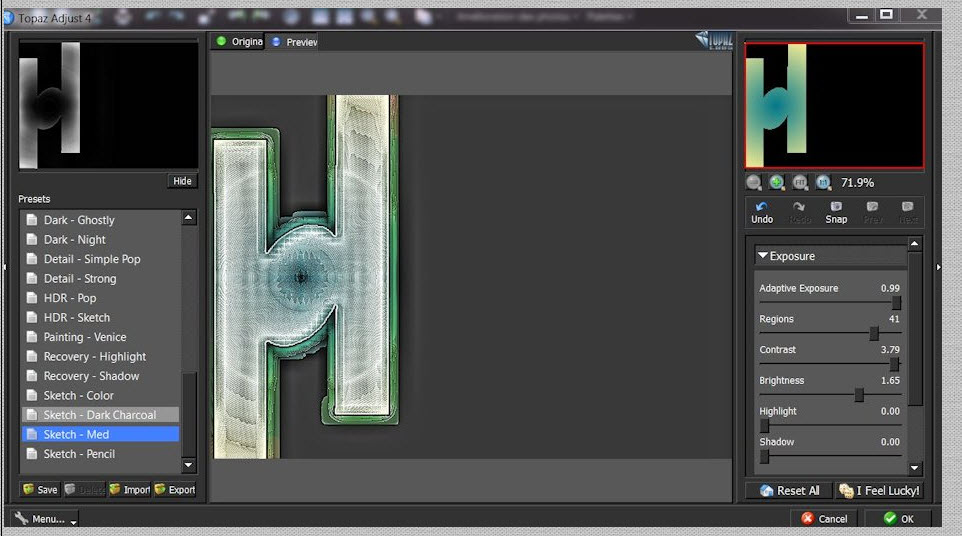
27. Effetti>Plugin>VM1>Web
Weaver
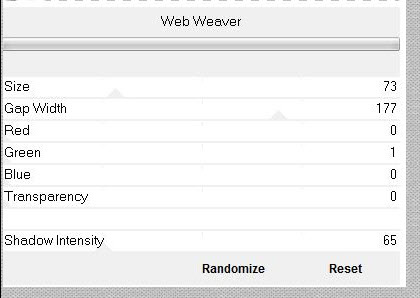
28. Effetti>Plugin>Alien Skin
Eye Candy 5>Impact>Perspective Shadow - Preset Drop
Shadow Blury
29. Diminuisci l'opacità di
questo livello a 46
30. Tavolozza dei livelli -
posizionati in alto
31. Apri il tube
''FEMME GINA 2385''
- Modifica>Copia - torna al tuo
lavoro ed incolla come nuovo livello
32. Livelli>Disponi>Sposta giù
33. Apri il tube
''logane_7_formes
deco1_28novembre2012''
e posizionati sul livello Raster 4
di questo tube
34. Modifica>Copia - torna al
tuo lavoro ed incolla come nuovo livello
35. Tavolozza dei livelli -
cambia la modalità di miscelatura di questo livello in
Luminanza esistente
36. Livelli>Duplica
37. Immagine>Ridimensiona a 75%
- "tutti i livelli" non selezionato
38. Livelli>Unisci>Unisci giù
39. Effetti>Effetti
immagine>Scostamento
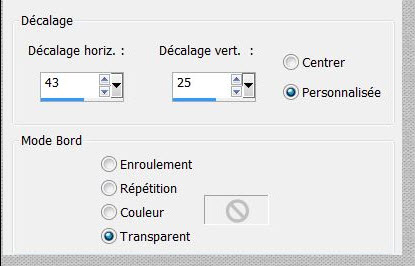
40. Effetti>Plugin>Alien Skin
Eye Candy 5>Impact>Perspective Shadow - Preset
''renee_beaute_parfaite-persp''
- Così si presenta la tavolozza
dei livelli
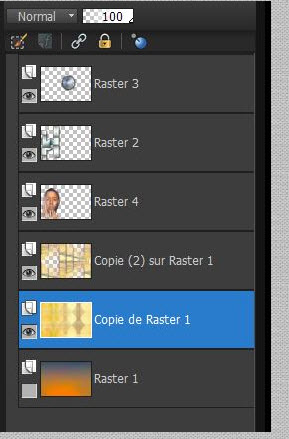
41. Tavolozza dei livelli -
posizionati sul livello Copia di Raster 1
42.
Selezioni>Carica/salva selezione>Carica selezione da
disco - Cerca e carica la
''renee_beaute_parfaite_2''
43. Selezioni>Innalza selezione
a livello
44. Effetti>Plugin>Alien Skin
Eye Candy 5>Impact>Glass/
Preset''renee_beauté_parfaite_glass''
45.

46. Livelli>Disponi>Porta in
alto
47. Livelli>Duplica
48. Immagine>Ruota>Ruota per
gradi 90° a sinistra
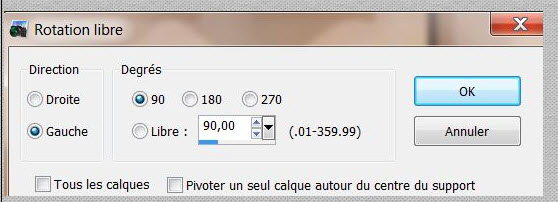
49. Livelli>Unisci>Unisci giù
50. Apri il tube "image1"
51. Modifica>Copia - torna al
tuo lavoro ed incolla come nuovo livello
- Non spostarlo
52. Attiva lo strumento
 e seleziona l'interno dei 2 rettangoli
e seleziona l'interno dei 2 rettangoli
53. Tavolozza dei livelli -
posizionati sul livello Raster 1
54. Selezioni>Innalza selezione
a livello
55. Livelli>Disponi>Porta in
alto
- Ed avrai questo:
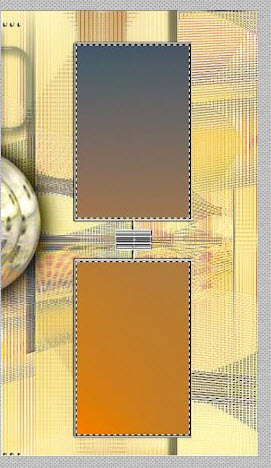
MANTIENI SELEZIONATO
56. Effetti>Plugin>< I.C.NET
Software >Filter Unlimited 2.0>&<Sandflower
SpecialV> - Star Maker
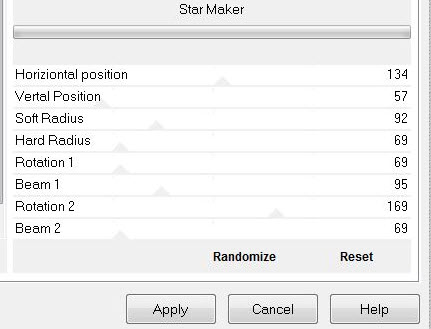
57.

58. Attiva lo strumento
 e seleziona il rettangolo inferiore
e seleziona il rettangolo inferiore
59. Effetti>Plugin>L&K's
/ Pia a 42
60. Effetti>Plugin>Alien Skin>Eye
Candy 5>Impact>Glass Preset
''Drevers-Dreaming-Glass_1''
61. Posizionati sul livello
della selezione trasformata
- Tavolozza dei livelli - cambia
la modalità di miscelatura di questo livello in
Moltiplica
62.

63. Apri il tube "beaute
parfaite"
- Modifica>Copia - torna al tuo
lavoro ed incolla come nuovo livello
64. Apri il tube "papillon"
- Modifica>Copia - torna al tuo
lavoro ed incolla come nuovo livello
- Posiziona correttamente
65. Immagine>Aggiungi bordatura
- 2 pixels - in nero
66. mmagine>Aggiungi bordatura -
50 pixels - colore
#fbed93
67. Immagine>Aggiungi bordatura
- 5 pixels - in nero
68. Immagine>Aggiungi bordatura
- 10 pixels - colore
#fbed93
69. Immagine>Aggiungi bordatura
- 2 pixels - in nero
70. Con la bacchetta magica
seleziona la bordatura di 50 pixels
71. Effetti>Plugin>L&
K's / Pia a 7
Il
tutorial è terminato
Spero abbiate gradito eseguirlo
Grazie
Renée
Scritto il 9 aprile 2013
pubblicato
nel 2013
*
Ogni somiglianza con una lezione esistente è una pura
coincidenza
*
Non dimenticate di ringraziare i tubeurs e le
traduttrici che lavorano con e per noi.
Grazie
|